本实例将通过定滑轮的支座来设计定滑轮装配体的其他零部件,如图2-19所示(其中部分零件采用导入方式,其余零件都保存在装配体文件中)。
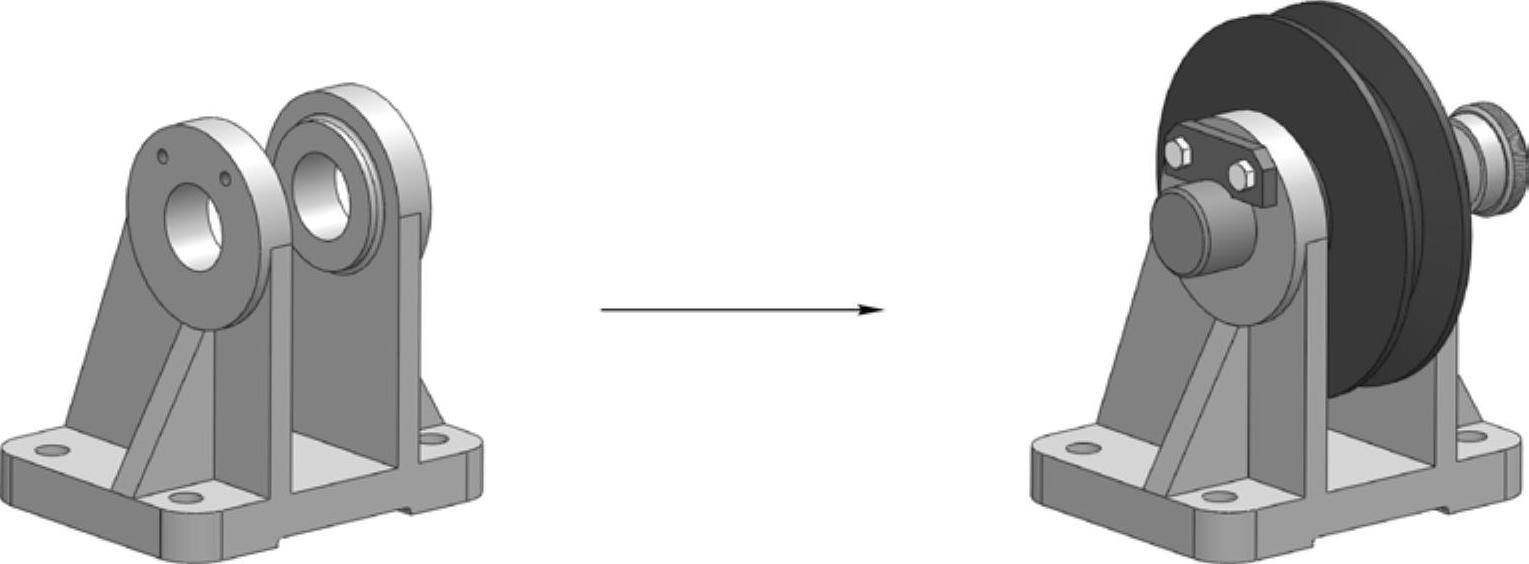
图2-19 关联设计定滑轮装配体
【制作分析】
本实例关键是应用了关联零件,在装配体中数次插入新零件,并通过捕捉支座的相关尺寸来创建零件,具体操作如下。
【制作步骤】
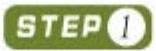 打开本书提供的素材文件“定滑轮.SLDASM”,如图2-20左图所示。先创建一个经过轴承孔中点的基准面,然后选择“插入”>“零部件”>“新零件”菜单命令,选中此基准面绘制草图,如图2-20中图所示;然后旋转出实体,如图2-20右图所示。
打开本书提供的素材文件“定滑轮.SLDASM”,如图2-20左图所示。先创建一个经过轴承孔中点的基准面,然后选择“插入”>“零部件”>“新零件”菜单命令,选中此基准面绘制草图,如图2-20中图所示;然后旋转出实体,如图2-20右图所示。
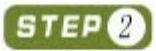 继续创建此芯轴零件,在其一侧中点位置创建两个孔,孔的规格如图2-21左图所示,两个孔的位置重合,效果如图2-21右图所示。
继续创建此芯轴零件,在其一侧中点位置创建两个孔,孔的规格如图2-21左图所示,两个孔的位置重合,效果如图2-21右图所示。
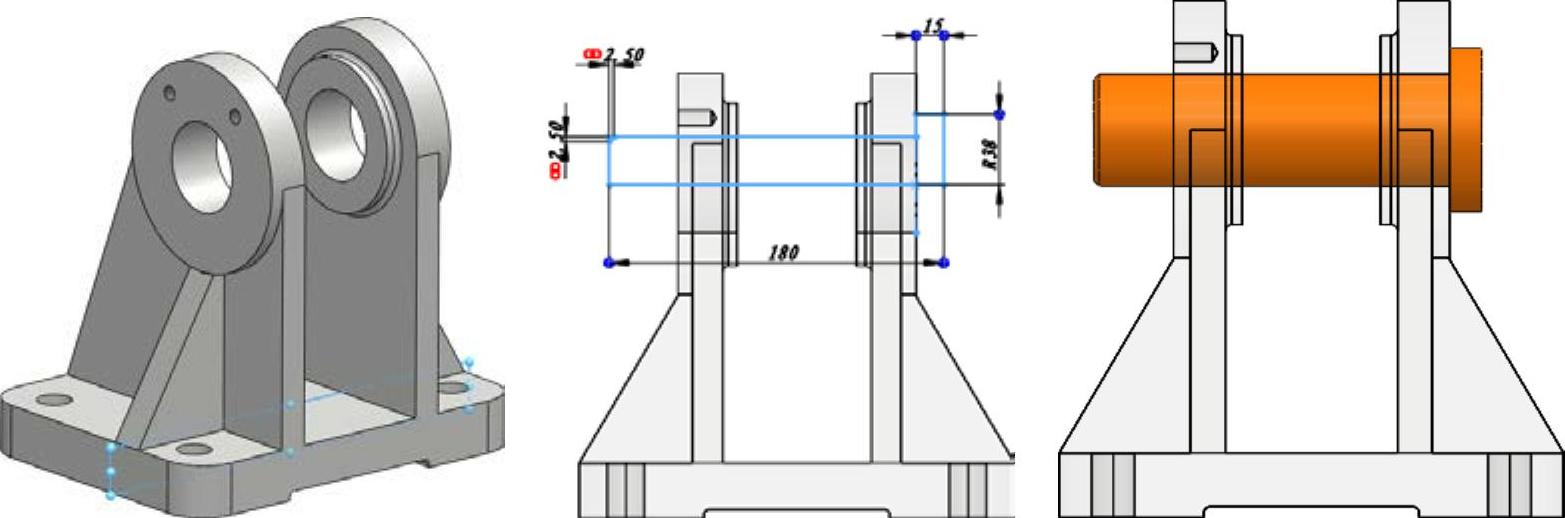
图2-20 创建草图并进行旋转
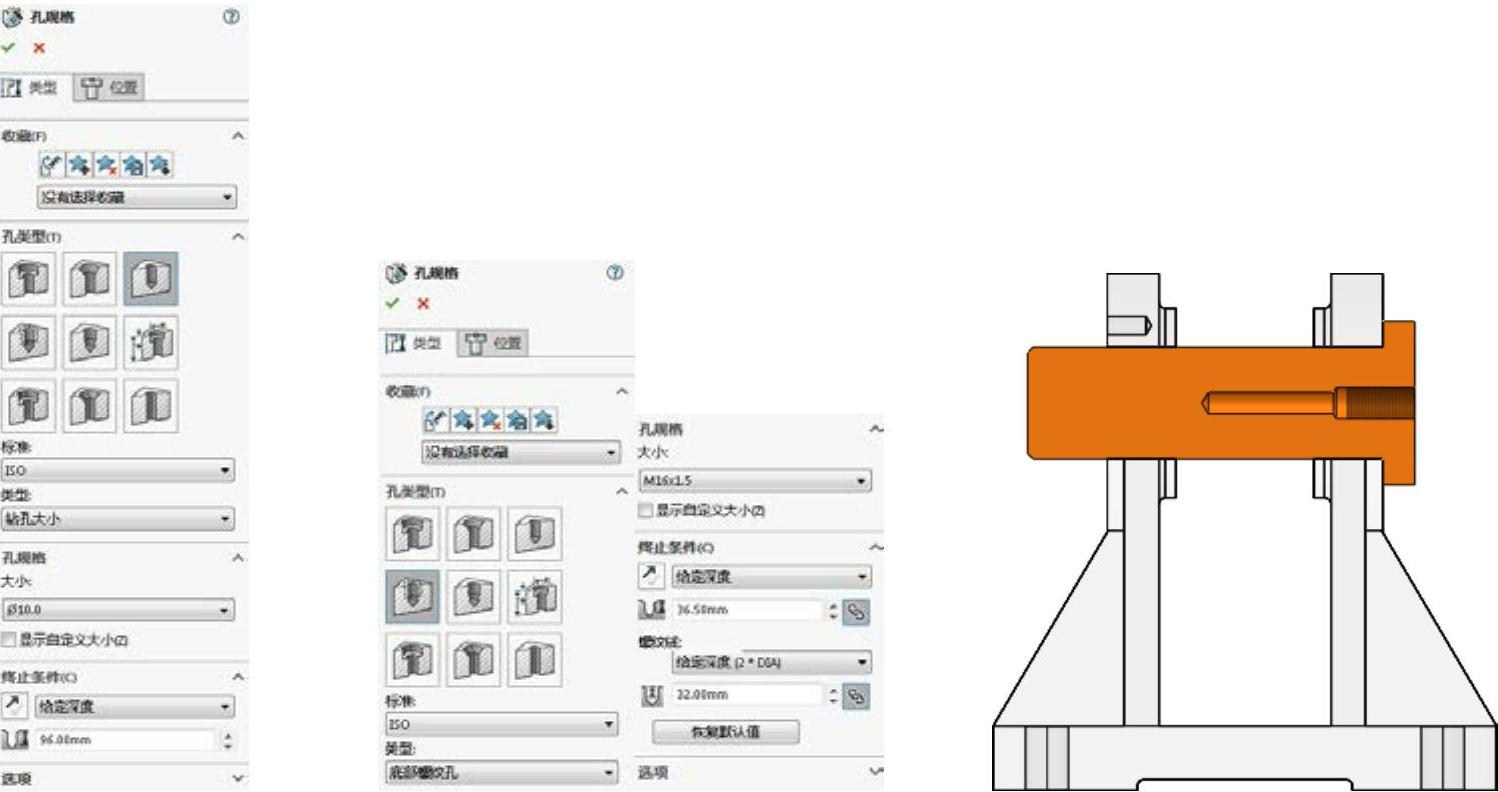
图2-21 创建两个孔
 在零件的前视基准面中绘制草图,如图2-22左图所示,然后执行旋转切除操作;再次绘制草图,如图2-22右图所示,并执行拉伸切除操作,创建芯轴。(https://www.daowen.com)
在零件的前视基准面中绘制草图,如图2-22左图所示,然后执行旋转切除操作;再次绘制草图,如图2-22右图所示,并执行拉伸切除操作,创建芯轴。(https://www.daowen.com)
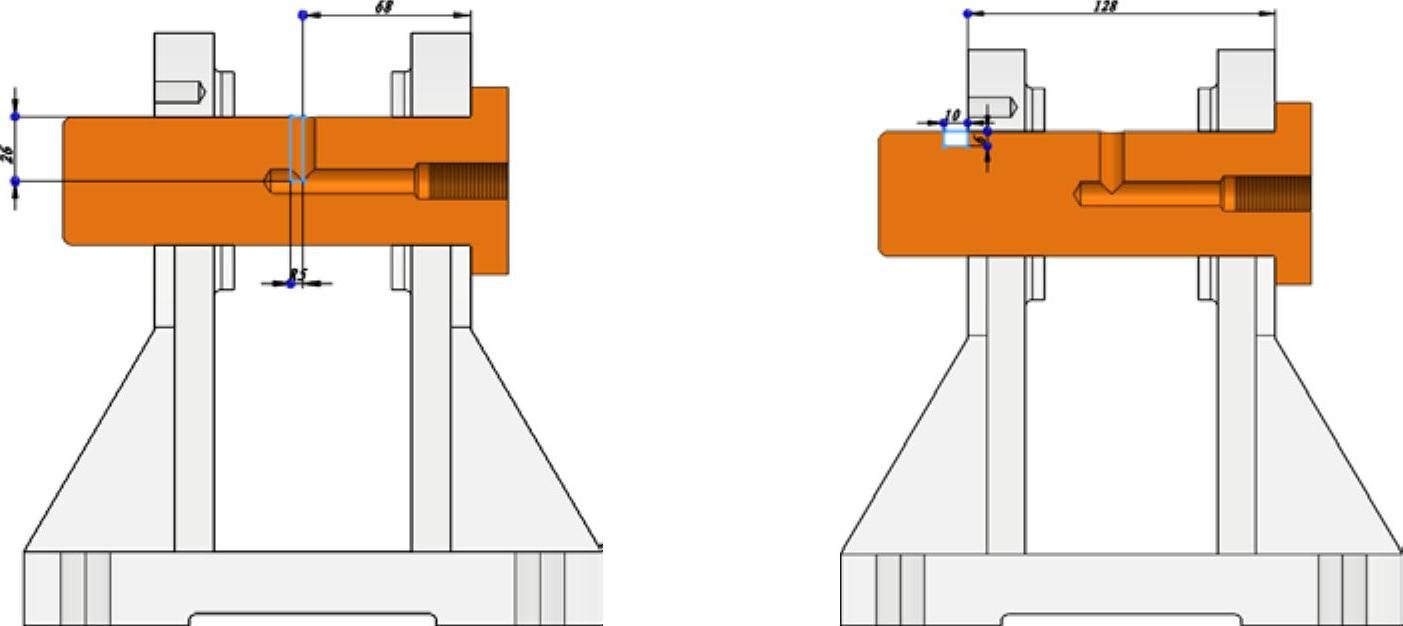
图2-22 绘制草图并进行旋转切除和拉伸切除
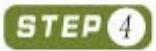 再次选择“插入”>“零部件”>“新零件”菜单命令,并选择步骤1创建的基准面绘制草图;再执行旋转凸台/基体操作,创建实体,并在实体内部执行5mm的圆角操作,创建滑轮,如图2-23所示。
再次选择“插入”>“零部件”>“新零件”菜单命令,并选择步骤1创建的基准面绘制草图;再执行旋转凸台/基体操作,创建实体,并在实体内部执行5mm的圆角操作,创建滑轮,如图2-23所示。
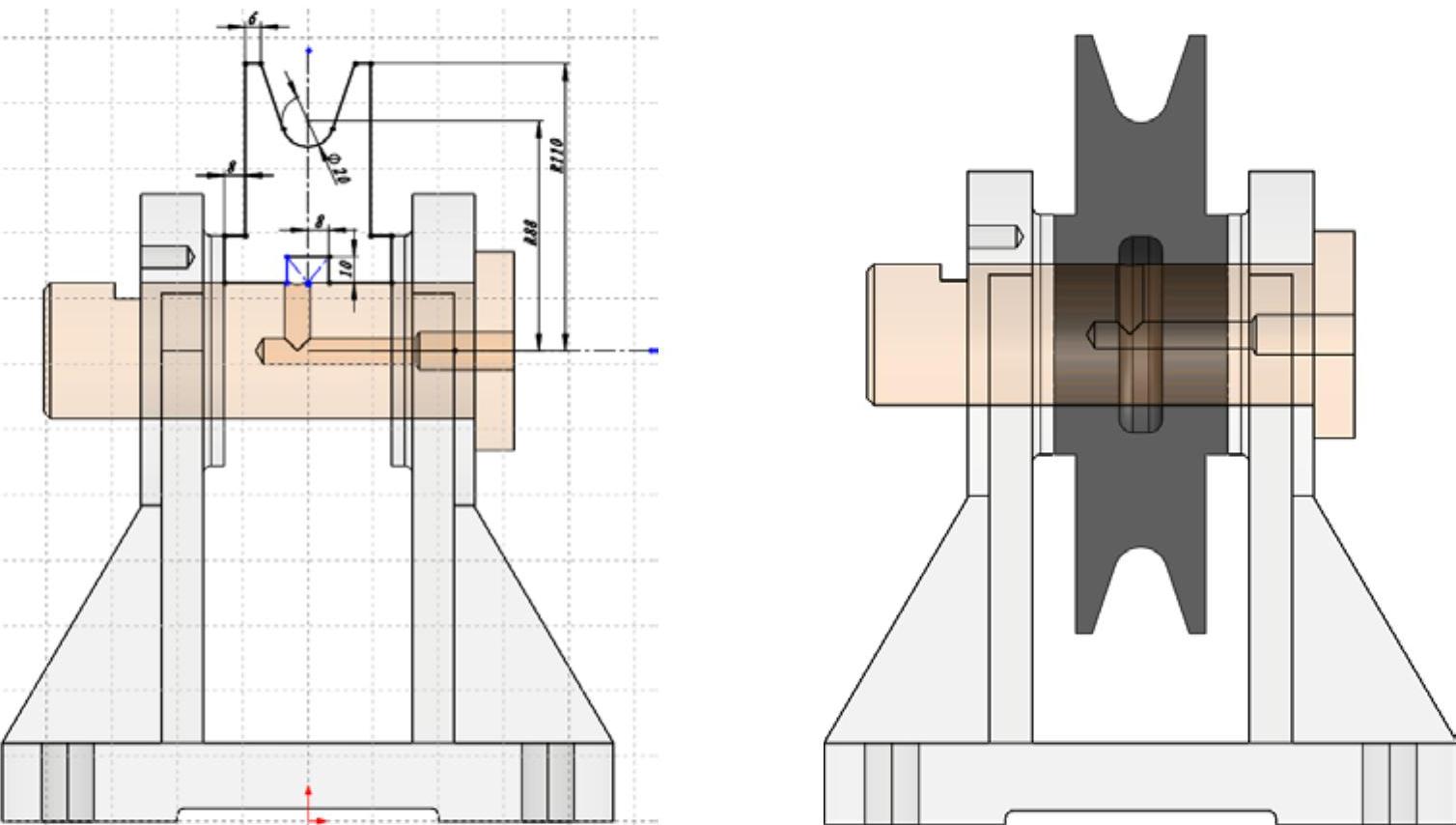
图2-23 创建新的关联零件并进行旋转
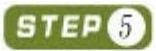 选择“插入”>“零部件”>“新零件”菜单命令,选择支座的一个侧面为关联平面,并创建草图,如图2-24左图所示;然后对草图执行拉伸操作,拉伸长度为10mm,再以“转换实体引用”方式创建草图,并执行拉伸切除操作,创建此零件(卡板)上的两个孔,如图2-24右图所示。
选择“插入”>“零部件”>“新零件”菜单命令,选择支座的一个侧面为关联平面,并创建草图,如图2-24左图所示;然后对草图执行拉伸操作,拉伸长度为10mm,再以“转换实体引用”方式创建草图,并执行拉伸切除操作,创建此零件(卡板)上的两个孔,如图2-24右图所示。
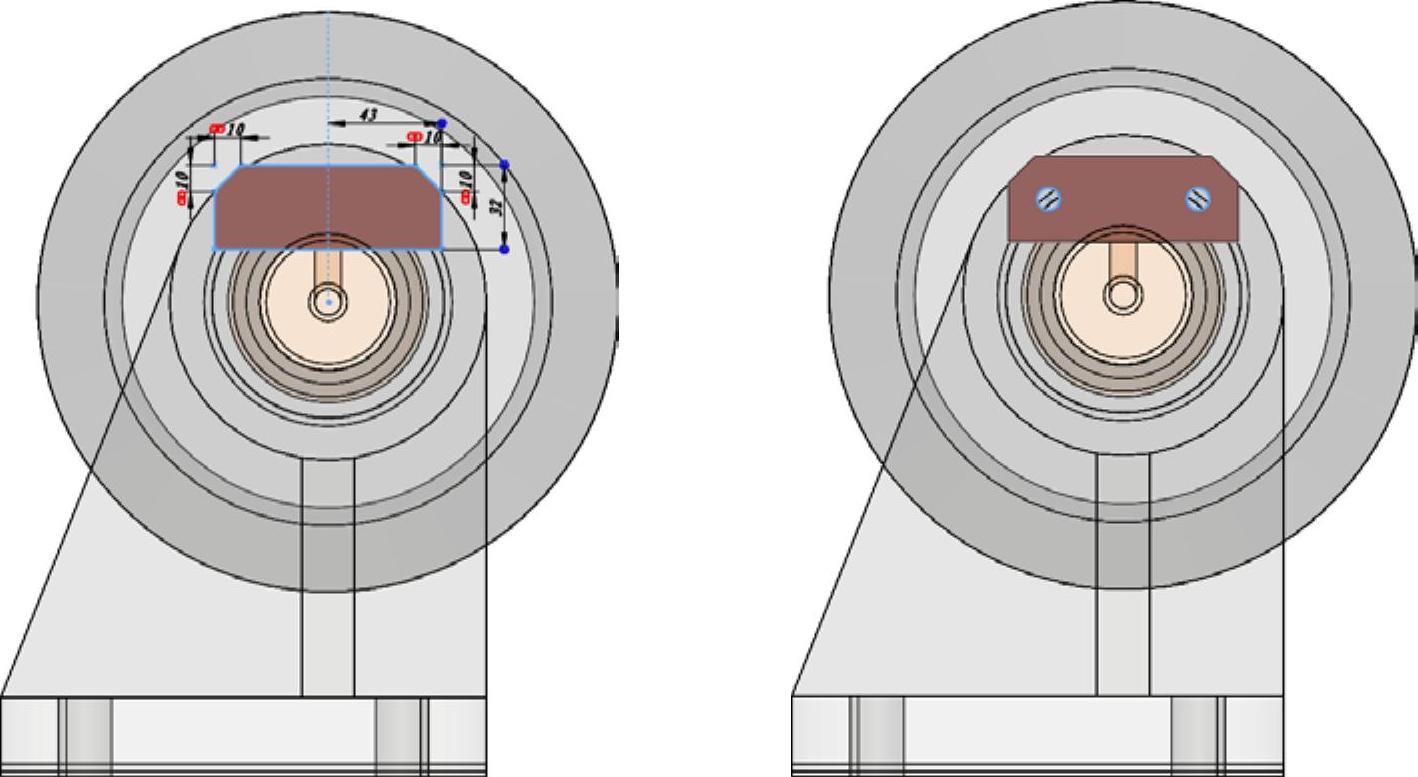
图2-24 创建新零件并创建关联特征
 完成关联零件的创建后保存装配体,并设置将所有零件保存在装配体内;再导入本书提供的其余零件,添加配合,完成定滑轮的创建,如图2-25所示。
完成关联零件的创建后保存装配体,并设置将所有零件保存在装配体内;再导入本书提供的其余零件,添加配合,完成定滑轮的创建,如图2-25所示。
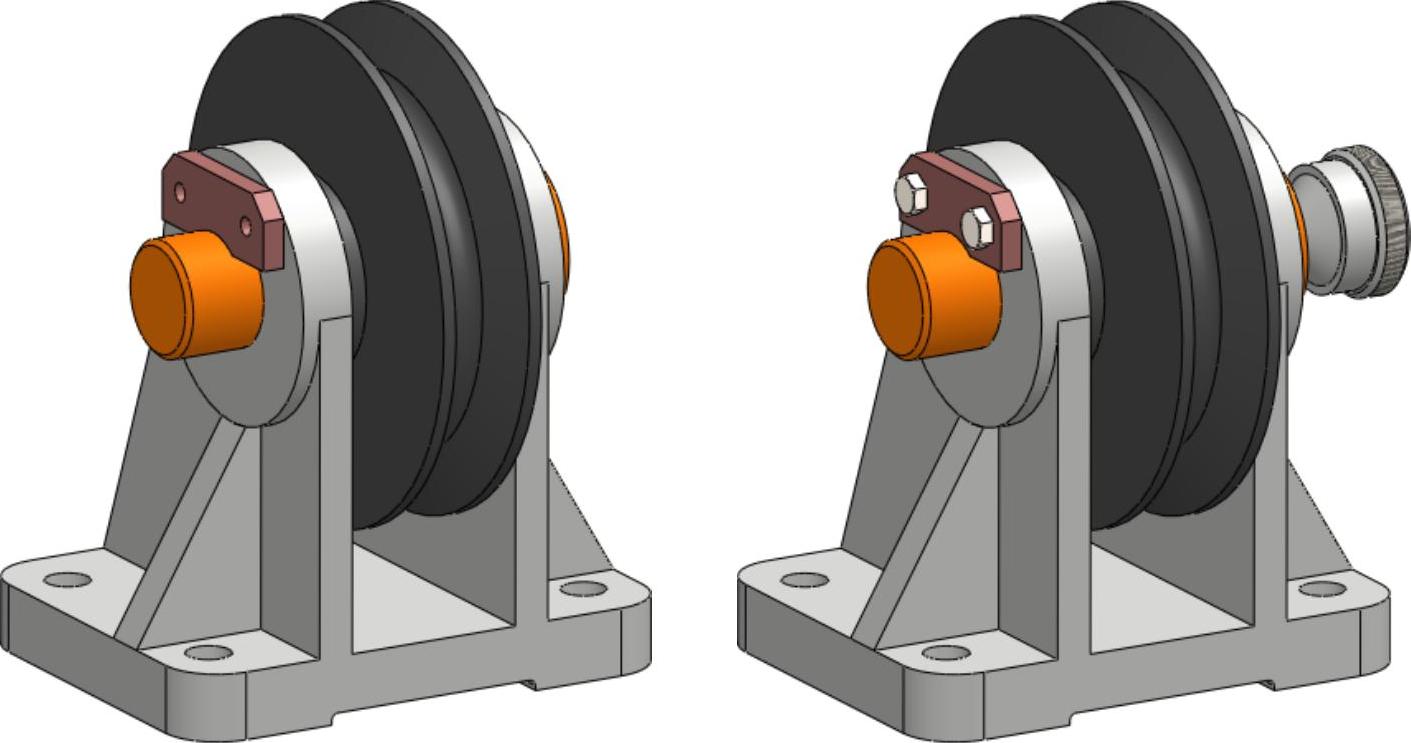
图2-25 完成关联设计并导入其余装配文件
免责声明:以上内容源自网络,版权归原作者所有,如有侵犯您的原创版权请告知,我们将尽快删除相关内容。







